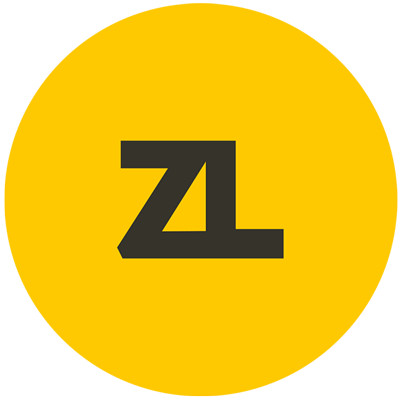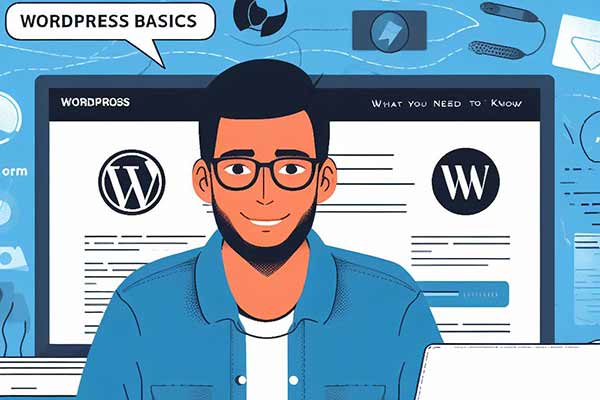
Основы WordPress для начинающих программистов: Что Нужно Знать
WordPress — это мощная платформа для создания и управления веб-сайтами, и если вы только начали изучать ее, вам пригодятся некоторые ключевые понятия и навыки. Давайте рассмотрим основные темы, которые помогут вам стать успешным WordPress программистом.
Хуки и Фильтры
Хуки и фильтры — это механизмы, с помощью которых вы можете встраиваться в работу WordPress и изменять ее поведение. Хуки используются для выполнения действий в определенных точках выполнения кода, а фильтры — для изменения данных перед их отображением.
Вот пример:
// Добавляем хук для изменения заголовка статьи
function custom_modify_title($title) {
return 'Мой Заголовок: ' . $title;
}
add_filter('the_title', 'custom_modify_title');
Цикл
Цикл (loop) — это основной механизм для отображения контента на вашем сайте. Через цикл вы можете получать и выводить записи (посты) и страницы. Важно понимать структуру цикла и как работать с его элементами.
Пример вывода заголовка и содержимого поста:
if (have_posts()) {
while (have_posts()) {
the_post();
the_title();
the_content();
}
}
Глобальные переменные
WordPress предоставляет множество глобальных переменных, которые содержат полезную информацию о текущей странице и запросе. Например, $post содержит информацию о текущей записи, а $wpdb позволяет выполнять запросы к базе данных.
Пример получения заголовка текущей записи:
global $post;
$title = get_the_title($post);
Редиректы
Редиректы позволяют перенаправить пользователя на другую страницу. Это может быть полезно, например, при создании пользовательских страниц для перенаправления после отправки формы.
wp_redirect('https://example.ru');
exit();
Санитизация данных
Санитизация данных — это процесс очистки и проверки данных, получаемых от пользователя, перед их использованием на сайте. Это важно для предотвращения атак на сайт и сохранения целостности данных.
$user_input = sanitize_text_field($_POST['user_input']);
Запросы в базу данных через wpdb
Класс wpdb позволяет выполнять SQL-запросы к базе данных. Это может быть полезно, когда вам нужно извлечь или изменить данные в базе данных.
global $wpdb;
$results = $wpdb->get_results("SELECT * FROM {$wpdb->prefix}my_table");
Работа с медиафайлами
WordPress предоставляет функциональность для загрузки, изменения размеров и отображения медиафайлов, таких как изображения и видео.
Пример вывода изображения:
$image_url = wp_get_attachment_image_src($attachment_id, 'thumbnail');
echo '<img src="' . $image_url[0] . '" alt="Изображение">';
Структура файлов и папок WordPress
Давайте подробнее рассмотрим структуру файлов и папок
- Корневая директория (Root Directory):
- wp-admin/: Эта папка содержит административную часть, где вы управляете вашим сайтом. Здесь находятся файлы для админ-панели.
- wp-content/: Эта папка содержит пользовательский контент, такой как темы, плагины, загруженные медиафайлы и кастомные шаблоны.
- wp-includes/: Эта папка содержит ядро WordPress, включая основные библиотеки и файлы, необходимые для работы системы.
- Папка wp-content/:
- themes/: Здесь хранятся темы. Каждая тема обычно имеет свою собственную папку внутри этой директории.
- plugins/: Здесь находятся установленные плагины WordPress. Каждый плагин также имеет свою собственную папку.
- uploads/: Эта папка предназначена для хранения всех загруженных медиафайлов, таких как изображения и видео.
- Папка темы (Theme Folder):
- Каждая активная тема имеет свою собственную папку внутри wp-content/themes/. Внутри папки темы обычно находятся следующие файлы и подпапки:
- style.css: Основной файл стилей темы, который определяет внешний вид сайта.
- index.php: Главный шаблон, который определяет структуру страницы.
- functions.php: Файл с функциями темы, где вы можете добавлять пользовательские функции и хуки.
- Каждая активная тема имеет свою собственную папку внутри wp-content/themes/. Внутри папки темы обычно находятся следующие файлы и подпапки:
- Папка плагина (Plugin Folder):
- Каждый плагин имеет свою собственную папку внутри wp-content/plugins/. Внутри папки плагина обычно находятся файлы, необходимые для работы этого плагина, включая PHP-файлы и статические ресурсы.
- Пользовательские шаблоны (Custom Templates):
- В темах можно создавать пользовательские шаблоны страниц и записей, которые можно использовать для определенных типов контента или страниц. Эти файлы должны иметь специфические имена, такие как page-custom.php или single-custom.php.
Подключение CSS и Javascript
Подключение стилей (CSS)
Для подключения стилей используется функция wp_enqueue_style(). Вызывайте эту функцию в файле functions.php вашей темы или в плагине.
function enqueue_custom_styles() {
wp_enqueue_style('custom-style', get_template_directory_uri() . '/css/custom-style.css');
}
add_action('wp_enqueue_scripts', 'enqueue_custom_styles');
Если вы хотите подключить стили только на определенных страницах или для конкретных условий, вы можете использовать условия внутри функции.
Например, чтобы подключить стиль только на странице «О нас»:
function enqueue_custom_styles() {
if (is_page('about-us')) {
wp_enqueue_style('custom-style', get_template_directory_uri() . '/css/custom-style.css');
}
}
add_action('wp_enqueue_scripts', 'enqueue_custom_styles');
Подключение скриптов (JavaScript)
Для подключения JavaScript скриптов в WordPress используйте функцию wp_enqueue_script() также в файле functions.php вашей темы или в плагине.
function enqueue_custom_scripts() {
wp_enqueue_script('custom-script', get_template_directory_uri() . '/js/custom-script.js', array('jquery'), null, true);
}
add_action('wp_enqueue_scripts', 'enqueue_custom_scripts');
В этом примере, custom-script.js подключается из папки темы и зависит от библиотеки jQuery. Последний параметр true указывает, что скрипт будет загружаться в футере страницы.
Подключение стилей и скриптов в административной части
Если вам нужно подключить стили и скрипты только в административной части, вы можете использовать хук admin_enqueue_scripts.
function enqueue_admin_styles_and_scripts() {
wp_enqueue_style('admin-custom-style', get_template_directory_uri() . '/css/admin-style.css');
wp_enqueue_script('admin-custom-script', get_template_directory_uri() . '/js/admin-script.js', array('jquery'), null, true);
}
add_action('admin_enqueue_scripts', 'enqueue_admin_styles_and_scripts');
Аякс запросы и REST API
Аякс запросы (Ajax requests) и REST API (Representational State Transfer Application Programming Interface) — это два важных аспекта веб-разработки, которые могут быть использованы в WordPress для динамической загрузки данных без перезагрузки всей страницы и для взаимодействия с данными и функциональностью через HTTP запросы.
Давайте подробнее разберемся в каждом из них:
Аякс запросы:
- Что это такое: это технология, которая позволяет выполнять асинхронные запросы к серверу без перезагрузки страницы. Вместо этого, только часть страницы может быть обновлена или изменена в ответ на запрос.
- Как использовать: Вы можете использовать JavaScript и jQuery для создания аякс запросов. Например, вы можете загрузить новые записи из базы данных или отправить данные на сервер без перезагрузки страницы.
Пример использования:
jQuery.ajax({
url: 'https://ваш-сайт.com/wp-admin/admin-ajax.php',
type: 'POST',
data: {
action: 'my_custom_ajax_function',
parameter: 'some_value'
},
success: function(response) {
// Обработка ответа от сервера
console.log(response);
}
});
REST API
- Что это такое: это стандартный способ взаимодействия с веб-сервером посредством HTTP запросов для доступа к данным и функциональности. В WordPress, REST API предоставляет доступ к контенту, пользователям, настройкам и многому другому.
- Как использовать: WordPress имеет встроенную поддержку REST API, который можно использовать для получения, создания, обновления и удаления данных на сайте. Вы можете отправлять HTTP запросы к соответствующим маршрутам для выполнения различных операций.
Пример использования (получение списка всех записей):
fetch('https://ваш-сайт.com/wp-json/wp/v2/posts')
.then(response => response.json())
.then(data => {
// Обработка полученных данных
console.log(data);
});
Дэбаг
Дебаг (отладка) — это процесс исследования и исправления ошибок и проблем в вашем коде. В контексте WordPress, дебаг имеет важное значение, так как это помогает выявить и устранить проблемы в темах, плагинах и других частях вашего веб-сайта.
Включение режима отладки:
WordPress предоставляет константу WP_DEBUG, которую можно использовать для включения или отключения режима отладки.
Пример включения режима отладки в файле wp-config.php:
define('WP_DEBUG', true);
Использование функции error_log():
Вы можете использовать функцию error_log() для записи ошибок и отладочных сообщений в файл журнала, вместо вывода их на экран. Это полезно, если вы не хотите, чтобы сообщения об ошибках отображались для всех пользователей вашего сайта.
Пример записи сообщения в файл журнала:
error_log('Это сообщение об ошибке или отладки.');
Использование инструментов отладки:
В WordPress существует множество плагинов и инструментов для отладки, которые могут значительно упростить процесс. Например, плагин Query Monitor может помочь вам анализировать SQL-запросы и производительность вашего сайта.
Логирование ошибок в PHP
Также вы можете настроить PHP на логирование ошибок, предупреждений и отладочных сообщений в специальные файлы журнала.
Пример настройки PHP для логирования ошибок в файл:
error_reporting(E_ALL);
ini_set('display_errors', 0);
ini_set('log_errors', 1);
ini_set('error_log', '/путь-к-файлу/error.log');